لینک مایکروویو راکام و مراحل نصب و راهراندازی آن

نصب لینک مایکروویو راکام چگونه انجام میشود؟ در این متن به بررسی چهار مرحله اصلی نصب و راهاندازی لینک مایکروویو راکام میپردازیم.
- بررسی قبل از نصب
- نصب و راه اندازی
- پیکربندی پیشرفته
- عیب یابی
بررسی قبل از نصب
قبل از نصب لینک مایکروویو راکام، با کنترل ها آشنا شوید و پیکربندی خود را آماده کنید.
هر دو واحد (بدون آنتن) می توانند روی یک میز با فلنج های موازی و رو به بالا با زاویه قرار بگیرند، روی میز غیر فلزی نیز می توانند رو به پایین باشند. در مورد واحدهایی که در باند ISM کار می کنند (RAy17، RAy24)، نگهدارنده واحد را بچرخانید تا تقریباً عمود بر یکدیگر باشند. در مورد واحدهایی که در باندهای مجاز (RAy10، RAy11) کار می کنند، نگهدارنده های واحد را طوری بچرخانید که تقریباً موازی یکدیگر باشند. از یک کابل اترنت برای اتصال هر یک از واحدها به یک منبع PoE استفاده کنید و یک رایانه شخصی را برای پیکربندی به یکی از آنها وصل کنید.
نصب و راهاندازی-دسترسی خدمات
لینک مایکروویو راکام RAy با یک پیکربندی پیشفرض از پارامترهای دسترسی ارائه میشود:
* واحد L دارای آدرس IP سرویس ۱۹۲.۱۶۸.۱۶۹.۱۶۹ و ماسک ۲۵۵.۲۵۵.۲۵۵.۰ است،
* واحد U دارای آدرس IP سرویس ۱۹۲.۱۶۸.۱۶۹.۱۷۰ و ماسک ۲۵۵.۲۵۵.۲۵۵.۰ است،
* دسترسی از طریق HTTP، HTTPS یا SSH مجاز است،
* نام کاربری admin و رمز عبور نیز admin است.
در رایانه شخصی خود یک آدرس IP که در ماسک قرار دارد، یعنی ۱۹۲.۱۶۸.۱۶۹.۱۸۰ تنظیم کنید.
سپس رابط پیکربندی https را باز کنید، به عنوان مثال.
https://192.168.169.169
هنگامی که اتصال برقرار شد، از منوی تنظیمات – دسترسی به سرویس – خدمات برای سفارشی کردن پارامترهای دسترسی استفاده کنید. آدرس های IP پیش فرض باید با آدرس های عملیاتی به خوبی انتخاب شده جایگزین شوند. گذاشتن آدرسهای پیشفرض میتواند بعداً به مشکلات شبکه منجر شود.
منو شامل پارامترهایی برای کل لینک مایکروویو، هم برای واحدهای محلی و هم برای واحدهای همتا از راه دور است. اگر اتصال برقرار شده باشد، هر دو مجموعه پارامتر تنظیم شده اند. در حین کار با واحد ایزوله، فقط پارامترهای محلی برای واحد متصل فعلی کاربردی هستند.
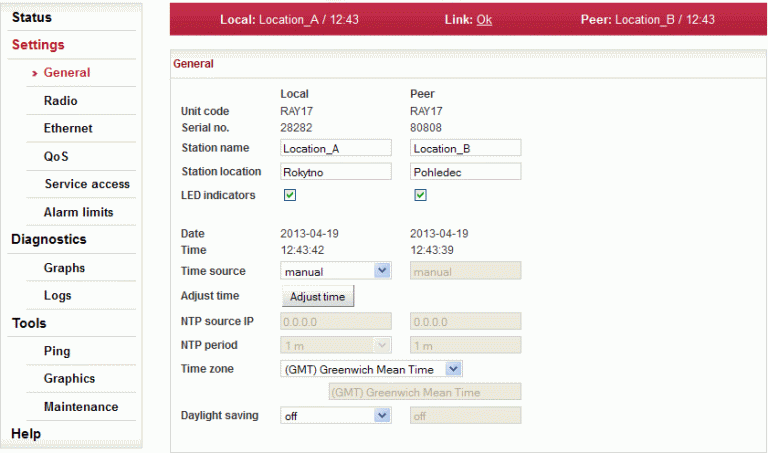
تنظیمات منو – دسترسی به سرویس – خدمات

تنظیمات منو – دسترسی به سرویس – کاربران
* ویرایش – وارد منو شوید.
* رمز عبور جدید – یک رمز عبور انتخاب کنید و آن را وارد کنید.
* تأیید رمز عبور – برای تأیید دوباره رمز عبور را وارد کنید.
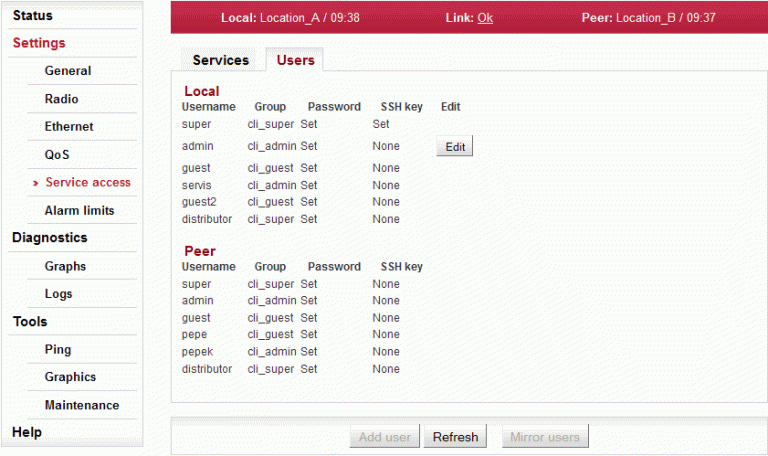
پیکربندی پیشرفته
تست و عیبیابی
دپارتمان نصب و راهاندازی انواع لینک مایکروویو ما، پس از حضور در محل و بررسی کامل، تمامی عملیات راهاندازی، نصب، عیبیابی و تست نهایی را برای شما انجام میدهد تا با کمترین هزینه، فعالیت خود را بطور کامل انجام دهید.